如果您希望单独安装许可证服务器,修改许可证文件,配置许可证服务器和启动许可证服务器软件,请使用手动安装。 在手动安装 Tekla 许可证服务器时,还需安装以下两个文件: installanchorservice.exe 和 uninstallanchorservice.exe。 您手动安装或卸载 FlexNet 许可服务时需要这些文件。
Tekla许可服务器优化访问www.floatlic.com
例如,如果默认 TCP/IP 端口 27007 已由其他服务或应用程序使用,并且您需要在许可证文件 tekla.lic 中定义另一个端口,则需要手动安装许可证服务器。
在开始许可证服务器安装之前,请停止其他 FlexNet 许可服务。
要手动安装许可证服务器,请执行以下操作:
1、要下载具有最新更新的许可证服务器安装软件包,请转到 Tekla Downloads,选择 Tekla Structures 版本,然后单击全部下载。在下一页上,选择许可证服务器作为文件类型,然后单击应用过滤。然后选择许可证服务器。
2、选择安装语言。
3、选择手动作为许可服务器安装类型并完成安装。
4、转到开始菜单或开始屏幕(具体取决于您的 Windows 操作系统),并以管理员身份打开命令提示符。
5、在命令提示符下,输入以下命令:
a. cd /d %SYSTEMDRIVE%\Tekla\License\Server
b. installanchorservice.exe
这将安装许可服务器。
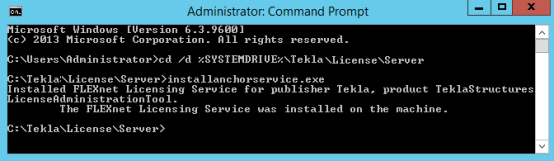
Tekla许可服务器优化访问www.floatlic.com
6、修改许可证文件,以包括服务器的主机名或 IP 地址,以及正确的 TCP/IP 端口:
a. 在服务器计算机上打开 ..\Tekla\License\Server 文件夹。
b. 使用文本编辑器打开 tekla.lic 文件(许可证文件)。
c. 将 SERVER localhost ANY 一行中的文本 localhost 替换为许可证服务器的主机名(计算机名称)或 IP 地址。
d. 在 SERVER server_hostname ANY 文本后输入 TCP/IP 端口号。
e. 保存更改并关闭文本编辑器。
7、通过开始菜单或“开始”屏幕转到Tekla 许可 > LMTOOLS,具体取决于您的 Windows 操作系统。
8、在服务/许可证文件选项卡上,单击使用服务的配置。
9、在配置服务选项卡上,要配置许可服务,请执行以下操作:
a. 在服务名称框中,严格按照以下方式输入服务的名称: Tekla Licensing Service。
b. 单击浏览按钮并找到 lmgrd.exe(许可证服务器管理器)、tekla.lic 和 tekla_debug.log 文件。
默认情况下,lmgrd.exe、tekla.lic 和 tekla_debug.log 位于 C:\Tekla\License\Server 文件夹中。
请注意,如果您将调试日志文件的路径设置为 “C:\ProgramData\…” 文件夹以外的位置,则会收到错误消息:“未设置 Windows 首选路径 <SystemDrive>\ProgramData 以存储服务数据。”可以忽略此错误消息。
c. 选中使用服务复选框以将许可服务作为 Windows 服务运行。
d. 选中开机时启动服务器复选框以在 Windows 启动后自动启动许可服务。
e. 单击保存服务以保存设置。
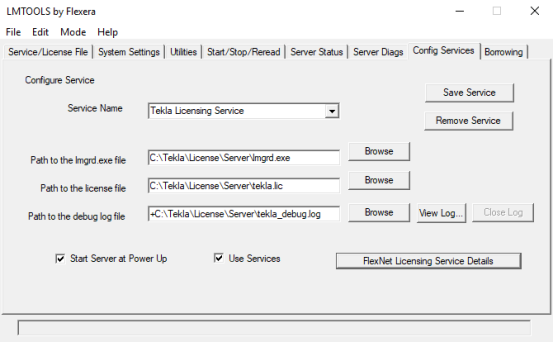
10、转到启动/停止/重新读取选项卡并单击启动服务器以启动许可证服务器。
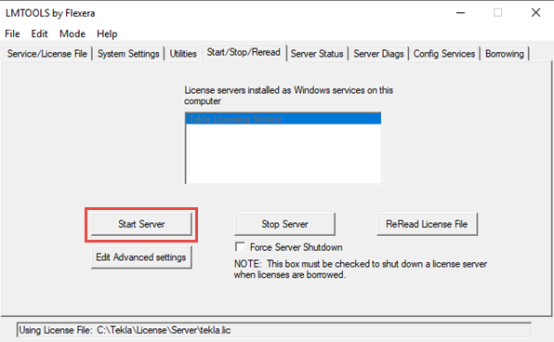
11、转到服务器状态选项卡并单击执行状态查询。
在状态列表中,License server status 行显示许可证服务器的 TCP/IP 端口和主机名。
Tekla许可服务器优化访问www.floatlic.com
现在,您可以激活许可证并将 Tekla Structures 连接到许可证服务器。
您还可以在 Tekla License Administration Tool 中更改用户界面的语言,方法是打开该工具并单击语言。